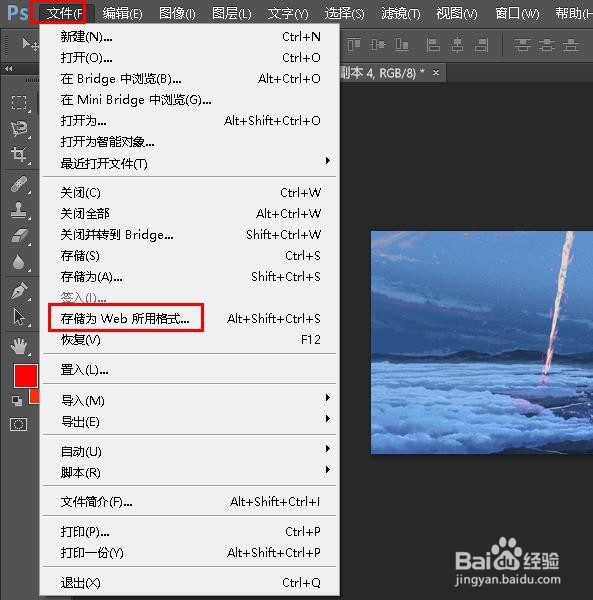1、桌面双击Photoshop图标,打开软件。
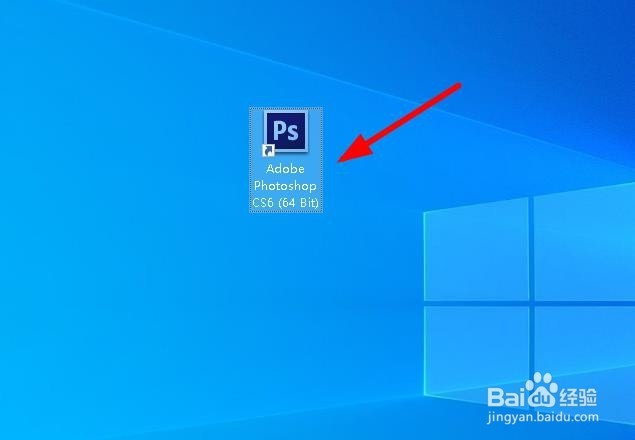
2、点击“文件>打开”

3、在本地文件选择要加指示箭头的GIF图片,双击在Photoshop中打开。

4、在窗口中点击“时间轴”。

5、点击“图层>新建>图层”。

6、点击图层中的最后一个小眼睛,将其关闭。

7、点击形状工具,然后点击工具栏的齿轮图标,选择箭头的大小等参数。

8、这时打开第二个图层的眼睛,用移动工具,将箭头对准你要指示的位置。然后将箭头图层与其合并。合并之前应先复制箭头图层。
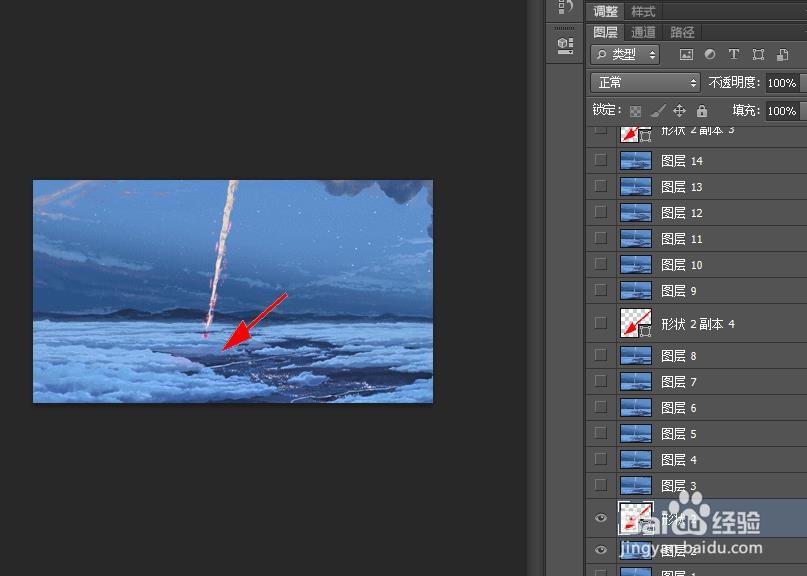
9、将复制的箭头图层,等距离下移,重复上述动作。最后只打开最后图层的眼睛,其余全部蔡龇呶挞关闭。然后删除“时间轴”的所有帧。点击下图所示的小三角,选择“从图层建立帧”。
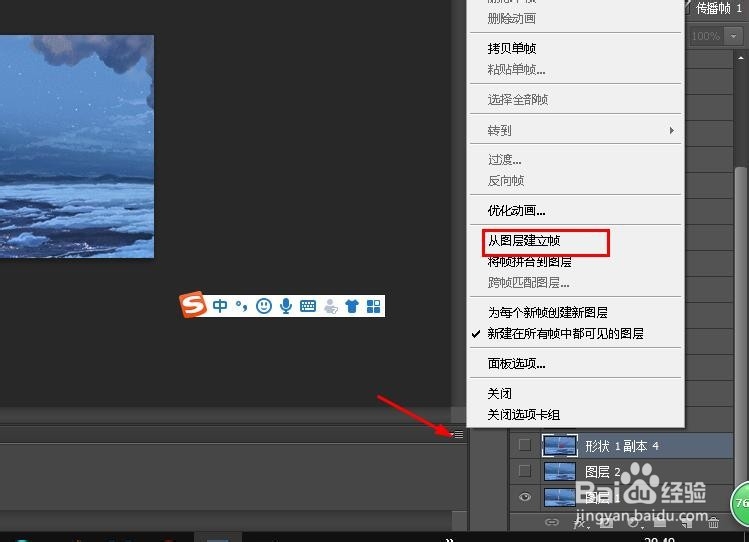
10、点击“播放”已查看效果。最后点击文件选择存储为“存储为web所有格式…”。